怎么设置win10系统电脑字体?win10系统字体设置方法
win10系统安装之后字体有些不清晰,调过分辨率仍是如此,你知道windows10电脑字体如何设置吗?快来看看吧!今天小编就将设置win10字体的详细步骤分享给你们。
win10系统字体设置方法
1、打开开始菜单,点击设置按钮。
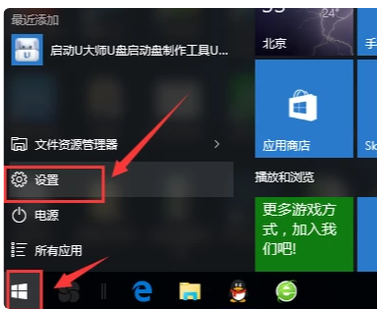
2、打开设置窗口,点击系统按钮。
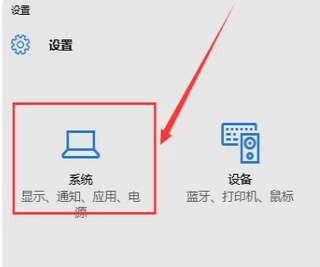
3、打开系统设置按钮,点击左侧的显示设置。
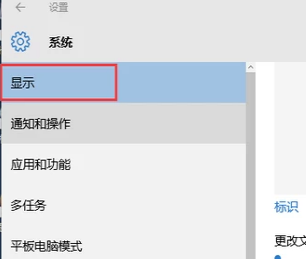
4、找到右侧的高级显示设置,点击它。
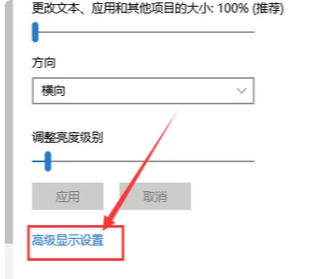
5、然后接着点击文本和其他项目大小调整的高级选项。
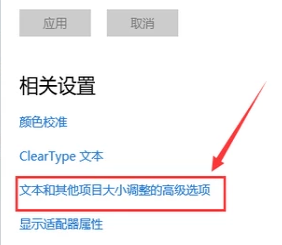
6、点击仅更改文本大小下方的下拉按钮,选择需要更改的字体栏目的大小,然后点击应用即可。
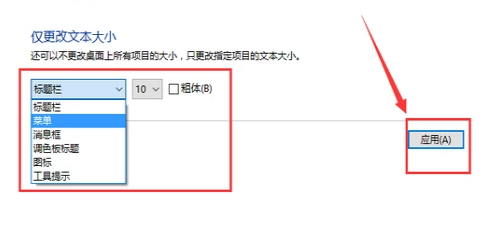
以上就是win10字体设置的详细步骤了,希望能帮助到你们。
相关文章
- Win10桌面不断刷新闪屏无法操作怎么办?
- Win10休眠久了自动关闭程序怎么解决?
- win10蓝屏错误dpc watchdog怎么办?win10蓝屏提示dpc watchdog解决方法
- win10局域网设置在哪里?win10局域网设置位置解析
- win10怎么设置默认输入法为英文输入?
- win10如何重置tcp/ip协议?windows10重置tcp/ip协议栈的方法
- Win10文件夹搜索栏用不了怎么办?Win10文件夹搜索栏用不了问题解析
- Win10输入法图标丢失后怎么找回?Win10输入法图标丢失后找回的方法
- 解决游戏提示需要新应用打开此ms-gamingoverlay的问题
- win10应用商店提示错误代码0x80D02017怎么解决?
- win10如何提升扬声器音质?win10扬声器提升音质操作方法
- Win10怎么设置显示其它地区时钟?Win10设置显示其它地区时钟的方法
- Win10怎么清除设备搜索历史记录?
- win10去快捷方式箭头导致任务栏图标打不开怎么办?
- 电脑不能改microsoft账户登录无法设置人脸怎么办?
- win10输入法图标不见了怎么办?win10输入法图标找回方法
